Terjemahan disediakan oleh mesin penerjemah. Jika konten terjemahan yang diberikan bertentangan dengan versi bahasa Inggris aslinya, utamakan versi bahasa Inggris.
Mengkonfigurasi saluran Slack
Setelah mengotorisasi ruang kerja Slack, Anda dapat mengonfigurasi saluran Slack untuk menggunakan Aplikasi. AWS Dukungan
Saluran tempat Anda mengundang dan menambahkan AWS Dukungan Aplikasi adalah tempat Anda dapat membuat dan mencari kasus, dan menerima pemberitahuan kasus. Saluran ini menampilkan pembaruan kasus, seperti kasus yang baru dibuat atau diselesaikan, korespondensi tambahan, dan detail kasus bersama.
Saluran Slack mewarisi izin dari peran IAM. Ini berarti bahwa setiap pengguna di saluran Slack memiliki izin yang sama yang ditentukan dalam kebijakan IAM yang dilampirkan ke peran.
Misalnya, jika kebijakan IAM Anda mengizinkan peran memiliki izin baca dan tulis penuh untuk kasus dukungan Anda, siapa pun di saluran Slack Anda dapat membuat, memperbarui, dan menyelesaikan kasus dukungan Anda. Jika kebijakan IAM Anda mengizinkan izin hanya-baca peran, maka pengguna di saluran Slack Anda hanya memiliki izin baca untuk kasus dukungan Anda.
Anda dapat menambahkan hingga 20 saluran untuk sebuah akun. Saluran Slack dapat memiliki hingga 100 Akun AWS. Ini berarti bahwa hanya 100 akun yang dapat menambahkan saluran Slack yang sama ke AWS Dukungan Aplikasi. Kami menyarankan Anda hanya menambahkan akun yang Anda perlukan untuk mengelola kasus dukungan untuk organisasi Anda. Ini dapat mengurangi jumlah notifikasi yang Anda terima di saluran sehingga Anda dan tim Anda memiliki lebih sedikit gangguan.
Masing-masing Akun AWS harus mengonfigurasi saluran Slack secara terpisah di AWS Dukungan Aplikasi. Dengan cara ini, AWS Dukungan Aplikasi dapat mengakses kasus dukungan di dalamnya Akun AWS. Jika orang lain Akun AWS di organisasi Anda sudah mengundang AWS Dukungan Aplikasi ke saluran Slack itu, lewati ke langkah 3.
catatan
Anda dapat mengonfigurasi saluran yang merupakan bagian dari Slack Connect
Untuk mengkonfigurasi saluran Slack
-
Dari aplikasi Slack Anda, pilih saluran Slack yang ingin Anda gunakan dengan Aplikasi. AWS Dukungan
-
Selesaikan langkah-langkah berikut untuk mengundang AWS Dukungan Aplikasi ke saluran Anda:
-
Pilih ikon + dan masukkan
invite, lalu, saat diminta, pilih Tambahkan aplikasi ke saluran ini.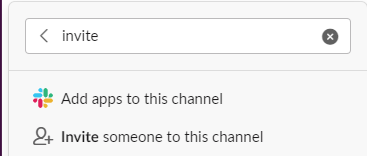
-
Untuk mencari aplikasi, di bawah Tambahkan aplikasi ke AWS Dukungan ChannelName, masukkan Aplikasi.
-
Pilih Tambahkan di samping AWS Dukungan Aplikasi.

-
-
Masuk ke Support Center Console
dan pilih konfigurasi Slack. -
Pilih Tambah saluran.
-
Pada halaman Tambah saluran, di bawah Workspace, pilih nama ruang kerja yang sebelumnya Anda otorisasi. Anda dapat memilih ikon penyegaran jika nama ruang kerja tidak muncul dalam daftar.
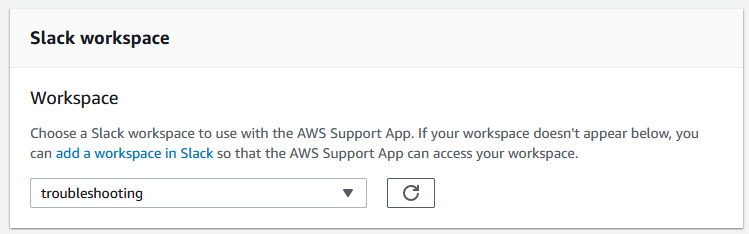
-
Di bawah saluran Slack, untuk jenis Saluran, pilih salah satu dari berikut ini:
-
Publik — Di bawah saluran Publik, pilih saluran Slack tempat Anda mengundang AWS Dukungan Aplikasi (langkah 2). Jika channel Anda tidak muncul dalam daftar, pilih ikon refresh dan coba lagi.
-
Pribadi — Di bawah ID Saluran, masukkan ID atau URL saluran Slack tempat Anda mengundang AWS Dukungan Aplikasi.
Tip
Untuk menemukan ID saluran, buka menu konteks (klik kanan) untuk nama saluran di Slack, lalu pilih Salin, lalu pilih Salin tautan. ID saluran Anda adalah nilai yang terlihat seperti
C01234A5BCD.
-
-
Di bawah nama konfigurasi Saluran, masukkan nama yang dengan mudah mengidentifikasi konfigurasi saluran Slack Anda untuk Aplikasi. AWS Dukungan Nama ini hanya muncul di Anda Akun AWS dan tidak muncul di Slack. Anda dapat mengganti nama konfigurasi saluran Anda nanti.
Jenis saluran Slack Anda mungkin terlihat seperti contoh berikut.
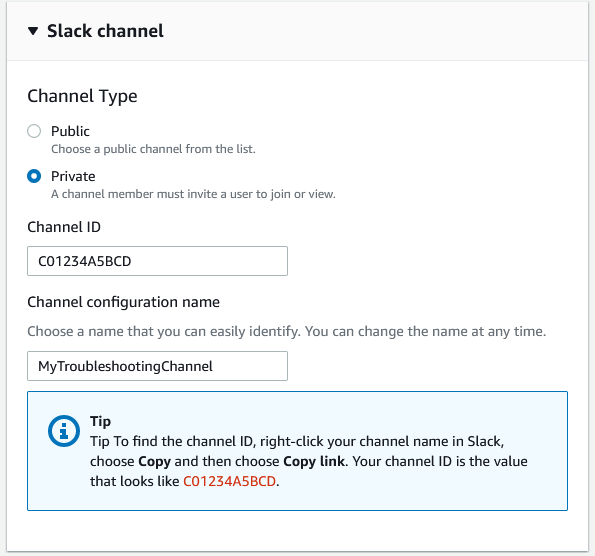
-
Di bawah Izin, untuk peran IAM untuk AWS Dukungan Aplikasi di Slack, pilih peran yang Anda buat untuk Aplikasi. AWS Dukungan Hanya peran yang memiliki AWS Dukungan Aplikasi sebagai entitas tepercaya yang muncul dalam daftar.
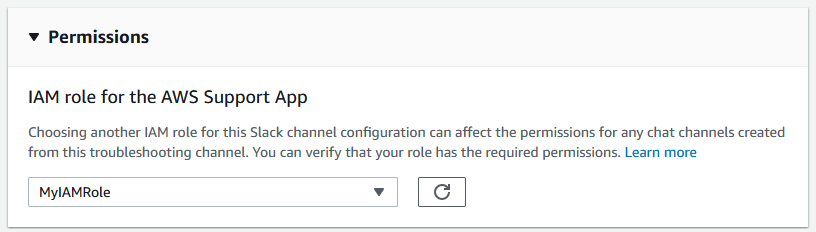
catatan
Jika Anda belum membuat peran atau tidak melihat peran Anda dalam daftar, lihatMengelola akses ke AWS Dukungan Aplikasi.
-
Di bawah Pemberitahuan, tentukan cara mendapatkan pemberitahuan untuk kasus.
-
Semua kasus — Dapatkan pemberitahuan untuk semua pembaruan kasus.
-
Kasus tingkat keparahan tinggi — Dapatkan pemberitahuan hanya untuk kasus yang memengaruhi sistem produksi atau lebih tinggi. Untuk informasi selengkapnya, lihat Memilih kepelikan.
-
Tidak ada - Jangan mendapatkan pemberitahuan untuk pembaruan kasus.
-
-
(Opsional) Jika Anda memilih Semua kasus atau kasus tingkat keparahan tinggi, Anda harus memilih setidaknya satu dari opsi berikut:
-
Kasus baru dan dibuka kembali
-
Korespondensi kasus
-
Kasus yang diselesaikan
Saluran berikut menerima pemberitahuan kasus untuk semua pembaruan kasus di Slack.
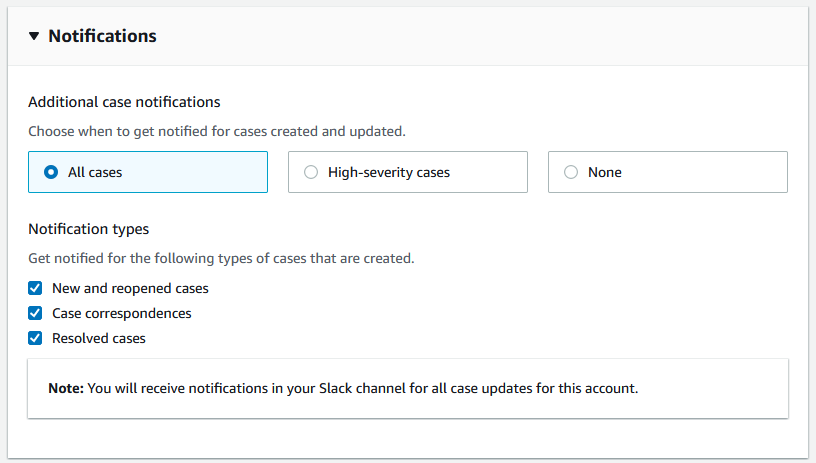
-
-
Tinjau konfigurasi Anda dan pilih Tambah saluran. Saluran Anda muncul di halaman konfigurasi Slack.
Perbarui konfigurasi saluran Slack Anda
Setelah mengonfigurasi saluran Slack, Anda dapat memperbaruinya nanti untuk mengubah peran IAM atau pemberitahuan kasus.
Untuk memperbarui konfigurasi saluran Slack
-
Masuk ke Support Center Console
dan pilih konfigurasi Slack. -
Di bawah Saluran, pilih konfigurasi saluran yang Anda inginkan.
-
Pada
channelNamehalaman, Anda dapat melakukan tugas-tugas berikut:-
Pilih Ganti Nama untuk memperbarui nama konfigurasi saluran Anda. Nama ini hanya muncul di Anda Akun AWS dan tidak akan muncul di Slack.
-
Pilih Hapus untuk menghapus konfigurasi saluran dari AWS Dukungan Aplikasi. Lihat Menghapus konfigurasi saluran Slack dari Aplikasi AWS Dukungan.
-
Pilih Buka di Slack untuk membuka saluran Slack di browser Anda.
-
Pilih Edit untuk mengubah peran IAM atau notifikasi.
-